Pengonversi M4R ke AAC Tak Tertandingi yang Tidak Dapat Anda Lewatkan
M4R adalah ekstensi file audio yang digunakan sebagai format nada dering yang dikembangkan oleh Apple. Format ini eksklusif untuk perangkat Apple. Selain itu, ini menyiratkan bahwa Anda hanya dapat memutar file M4R menggunakan pemutar yang didukung seperti iTunes. Tetapi akan ada kasus ketika orang ingin memutar file M4R di perangkat lain.
Sementara itu, AAC adalah penerus MP3 yang efektif, memastikan kualitas suara yang lebih baik pada bit rate yang sama. Juga, ia menawarkan kompatibilitas yang lebih baik dibandingkan dengan M4R. Untuk alasan ini, Anda mungkin ingin memformat ulang M4R untuk memanfaatkan format AAC. Tercantum di bawah ini adalah beberapa yang terbaik M4R ke AAC pendekatan konverter yang dapat Anda gunakan segera.
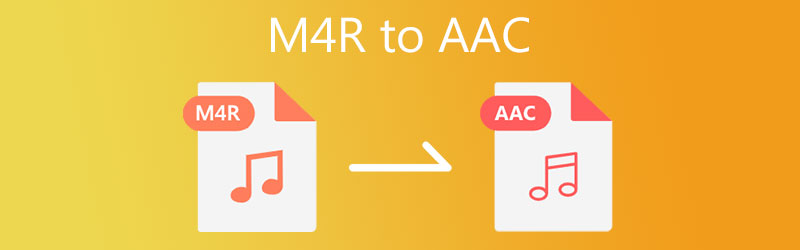
- Bagian 1. Apa itu M4R dan AAC
- Bagian 2. Bagaimana Mengonversi M4R ke AAC dengan Cepat
- Bagian 3. FAQ M4R ke AAC
Bagian 1. Apa itu M4R dan AAC
Apa itu file M4R?
M4R adalah salah satu format yang dikembangkan oleh Apple untuk membedakan lagu Apple dari nada dering eksklusif untuk perangkat Apple. Biasanya, Anda dapat membeli file M4R di iTunes dan hanya dapat diputar menggunakan iTunes dan merupakan ekstensi file berpemilik untuk perangkat Apple, khususnya iPhone. Durasi maksimum nada dering iPhone adalah 40 detik.
Apa itu file AAC?
AAC adalah singkatan dari Advanced Audio Coding. Itu dibuat sebagai penerus format MP3, dan itu merupakan ancaman signifikan bagi MP3. Selain itu, M4R menggunakan AAC sebagai skema kompresi audio default. Oleh karena itu, kualitas audio lebih baik dengan tetap mampu menghasilkan ukuran file yang portabel.
Di bawah ini adalah instruksi tentang cara mengubah M4R ke AAC dengan cepat dan mudah.
Bagian 2. Bagaimana mengkonversi M4R ke AAC dengan Cepat
1. Vidmore Video Converter
Sejauh ini, Pengonversi Video Vidmore adalah salah satu program terbaik untuk mengubah M4R ke AAC secara efektif. Alat ini berguna, dan Anda akan dapat menjalankannya dengan cepat. Bahkan pengguna tanpa pengalaman sebelumnya dapat melakukan manuver. Ada lebih dari 200+ format yang didukungnya, termasuk perangkat seperti Apple, Samsung, Google, Sony, dll. Selain itu, ia juga dilengkapi dengan editor profil yang memungkinkan Anda menyesuaikan parameter seperti saluran, kecepatan bit, dan sampel. kecepatan. Selain itu, Anda dapat memanfaatkan editornya yang kuat, editor metadata media, kompresor video, dan banyak lagi. Untuk panduan cara langsung mengonversi M4R ke AAC, Anda dapat merujuk ke langkah di bawah ini.
- Lakukan penyesuaian pada saluran, bitrate, sample rate di bawah profil audio.
- Mendukung format audio AAC, FLAC, RA, OGG, WAV, WMA, dan lainnya yang dapat Anda gunakan di berbagai perangkat.
- Editor audio sederhana yang memungkinkan Anda untuk memotong, memangkas, membagi, dan menggabungkan file audio.
- Mendukung perangkat portabel seperti iPhone, LG, Xiaomi, Sony, HTC, dll.
- Mengedit informasi metadata media.

Langkah 1. Instal M4R ke AAC Converter
Pertama dan terpenting, ambil versi terbaru alat ini dengan mengklik salah satu dari Download Gratis tombol di atas. Setelah Anda memiliki aplikasi, instal di komputer Anda.
Langkah 2. Muat file M4R
Setelah itu, klik Plus tombol tanda untuk memuat file M4R target Anda. Anda juga dapat menekan tombol Spasi pada keyboard komputer Anda untuk membuka folder file. Jelajahi file audio yang ingin Anda konversi, lalu tambahkan ke dalam program.
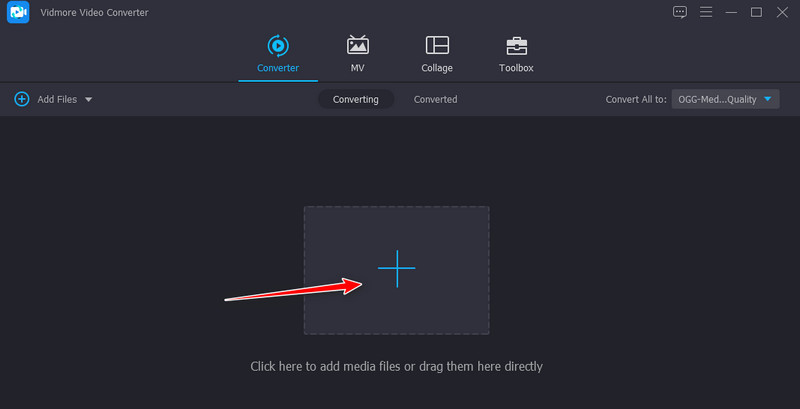
Langkah 3. Pilih AAC sebagai format output
Setelah file dimuat, tarik turun Profil menu untuk membuka dan melihat semua opsi format yang tersedia. Buka Audio tab dan pilih AAC di menu sebelah kiri. Selanjutnya, pilih profil audio sesuai kebutuhan atau preferensi Anda.
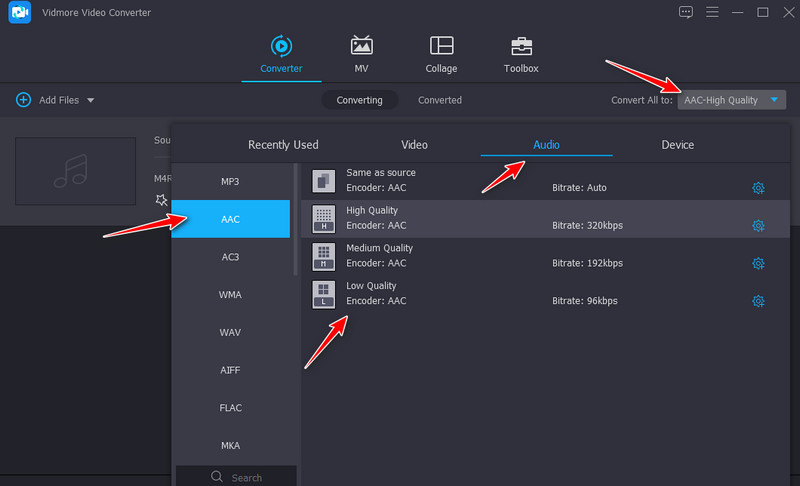
Langkah 4. Ubah M4R ke AAC
Terakhir, klik Konversi Semua untuk mulai mengonversi codec audio M4R ke AAC. Ketika konversi selesai, Anda dapat memeriksa pemutaran file output dari Dikonversi tab.
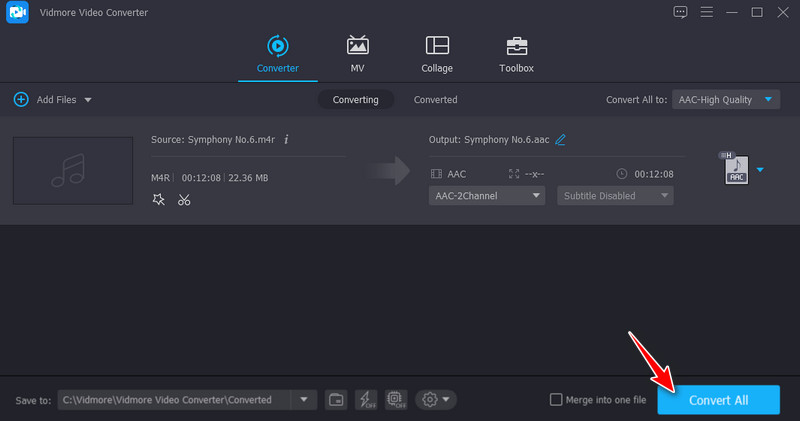
2. iTunes
Anda juga dapat mengonversi M4R ke AAC jika Anda telah menginstalnya di komputer Anda. Terlebih lagi, Anda dapat mengonversi file audio Anda di antara berbagai format audio seperti Apple Lossless, WAV, MP3, dan AIFF. Anda juga dapat memilih dari pengaturan audio, termasuk Kualitas tinggi, iTunes Plus, dan Podcast yang diucapkan. Selain itu, Anda dapat menyesuaikan kualitas tergantung pada kebutuhan Anda dan menyesuaikan bit rate stereo, saluran, dan sample rate. Berikut adalah langkah-langkah yang perlu Anda ikuti untuk mempelajari cara mengonversi M4R ke AAC.
Langkah 1. Luncurkan iTunes dan klik pada Edit pilihan, lalu pilih Preferensi.
Langkah 2. Dari Preferensi Umum kotak dialog, klik pada Pengaturan Impor pilihan. Kemudian kotak dialog lain akan diluncurkan.
LANGKAH 3. Sekarang turunkan Impor Menggunakan dan pilih Enkoder AAC. Klik baik tombol untuk menyimpan pengaturan.
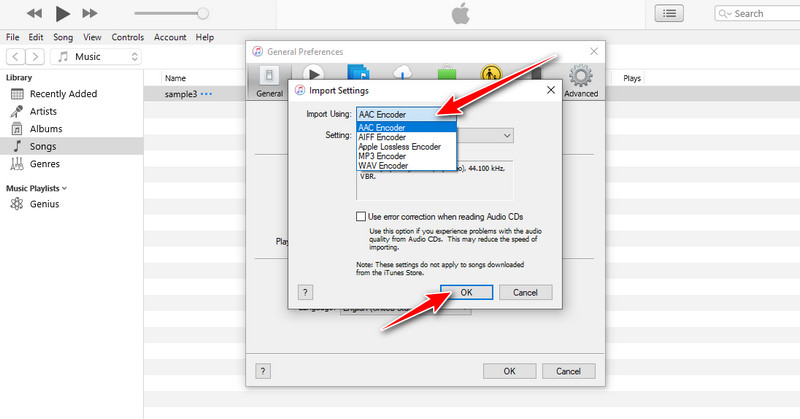
LANGKAH 4. Temukan file M4R yang ingin Anda konversi dan impor ke perpustakaan iTunes. Buka Mengajukan menu dan arahkan mouse Anda ke Mengubah pilihan. Terakhir, pilih Buat Versi AAC pilihan. Itu harus mulai mengonversi file kemudian menghapus versi file audio sebelumnya.
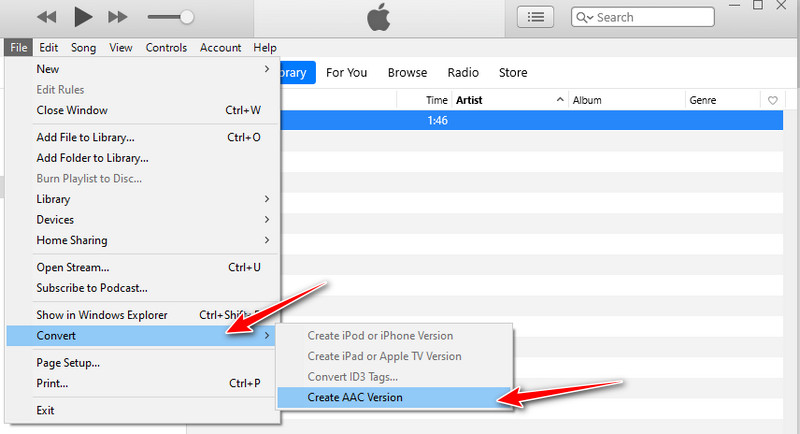
3. ClipConverter
ClipConverter adalah alternatif bagus lainnya yang dapat membantu Anda mengonversi M4R ke AAC. Terutama, itu dirancang untuk mengunduh video dari situs berbagi video ke format video seperti MP4, AAC, dan 3GP. Namun selain itu, Anda juga dapat menambahkan file lokal dari komputer Anda dan mengonversinya ke format lain. Namun, ini sering disertai dengan iklan karena gratis. Untuk menggunakannya, lihat langkah-langkah sederhana di bawah ini.
Langkah 1. Kunjungi alat situs web ini di browser Anda. Di bawah URL Media untuk Mengunduh, rekatkan URL file audio dari audio yang ingin Anda konversi.
Langkah 2. Sekarang, klik Terus di bawah Format Konversi dan pilih AAC format.
LANGKAH 3. Untuk menginisialisasi proses konversi, tekan tombol Mulailah tombol di bagian bawah halaman. Setelah konversi berakhir, Anda akan sampai ke halaman di mana Anda dapat mengunduh file output.
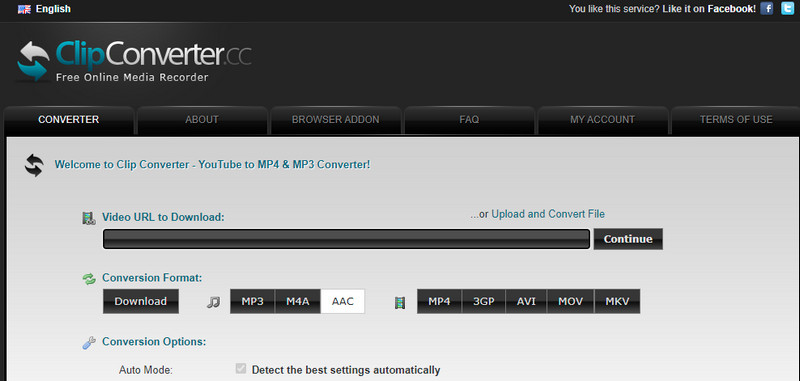
Bagian 3. FAQ M4R ke AAC
Bagaimana Anda memainkan nada dering iPhone di Windows 10?
Nada dering iPhone biasanya memiliki ekstensi file M4R. Format ini juga disebut sebagai file nada dering iTunes. Anda dapat memutar file jenis ini di Windows 10 dengan menginstal iTunes di PC Windows 10 Anda.
Bagaimana cara menambahkan M4R ke iPhone 12?
Jika Anda ingin mentransfer file M4R Anda ke iPhone 12, yang Anda butuhkan hanyalah iTunes. Hubungkan iPhone Anda ke komputer Anda menggunakan kabel yang disediakan pabrik. Di iTunes, buka Nada > Sinkronkan Nada > Terapkan.
Apakah mengubah AAC ke MP3 kehilangan kualitas?
Kedua format tersebut lossy, tetapi AAC menawarkan kualitas suara yang lebih baik daripada MP3 dengan bit rate yang sama. Secara umum, mengonversi file AAC ke MP3 tanpa kehilangan kualitas mungkin tidak mungkin dilakukan. Untuk ini, Anda dapat menggunakan Vidmore untuk mengubah AAC ke MP3 dengan kualitas lossless.
Kesimpulan
Secara keseluruhan, postingan ini membagikan tiga cara untuk konversi M4R ke AAC. Anda dapat menyelesaikan pekerjaan ini menggunakan alat desktop atau program online. Secara teknis, kehilangan kualitas saat mengonversi file media tidak dapat dihindari. Untuk mengonversi file audio tanpa kehilangan kualitas, Anda dapat mengandalkan Vidmore Video Converter.


